Einleitung
Verwende diese Anleitung, um ein kaputtes oder gebrochenes Display zu ersetzen deines Galaxy A3 (2016) zu reparieren.
Werkzeuge
Ersatzteile
-
-
Fahre mit dem Opening Pick nach oben bis zur Rückkamera, um die Rückabdeckung vom Rahmen zu lösen.
-
-
-
Gehe mit dem Pick entlang der linken Seite, um den Klebstoff zu lösen.
-
Fahre um die obere linke Ecke und löse den Kleber oberhalb der Rückkamera lösen.
-
Nachdem der Kleber an allen Seiten gelöst ist, nimmst du einen iOpener oder eine Heißluftpistole und erwärmst den restlichen Klebstoff unter der Mitte der Rückabdeckung.
-
-
-
Führe eine Plastikkarte von der Unterseite her unter die Rückabdeckung ein.
-
Trenne den Kleber bis du zur Rückkamera kommst.
-
Nun kannst du die Rückabdeckung langsam nach oben hin weg klappen und abnehmen.
-
-
-
Drücke den offenliegenden Bereich des Akkus vom Mittelrahmen weg, um die beiden Teile voneinander zu lösen.
-
Entferne den Mittelrahmen.
-
-
-
Trenne das Displaykabel mit dem flachen Ende eines Spudgers.
-
Erwärme den iOpener, um den Klebstoff hinter dem Display zu lösen.
-
-
-
Schiebe einen Jimmy von der Seite zwischen Rahmen und Front Panel.
-
Hebe vorsichtig die Displayeinheit etwas an, damit du einen Opening Pick hinter das Display schieben kannst.
-
Fahre an der Seite entlang, um den Kleber zu lösen. Am unteren Ende kannst du den Pick weiter unterschieben, damit sich der Kleber nicht wieder verbindet.
-
-
-
Wiederhole die Prozedur auf der anderen Seite.
-
Hier kannst du den Opening Pick einen guten Zentimeter unterschieben, um den Kleber hinter dem Akku zu erwischen.
-
Fahre nach unten bis zum Ende des Displays.
-
-
-
Auf der linken Seite (wo das Motherboard sitzt) ersetzt du den Opening Pick mit einer Plastikkarte, um den Kleber hinter dem Akku zu erwischen.
-
Arbeite dich vor bis kurz vor das Displaykabel.
-
-
-
Löse das Display vom Displayrahmen und trenne den restlichen Klebstoff an der oberen Seite mit einem Opening Pick.
-
Führe vorsichtig das Displaykabel durch die Aussparung im Displayrahmen.
-
Arbeite die Schritte in umgekehrter Reihenfolge ab, um dein Gerät wieder zusammenzubauen. Bringe an den notwendigen Stellen neue Klebestreifen an.
4 Kommentare
Super Beschreibung hat alles genau so funktioniert
Der schnellste Weg ist, wenn du das Gerät mit dem Akku nach oben legst und das Display links daneben, mit Bildschirm nach oben. Dann kannst du das Displaykabel anschließen (ohne durch den Rahmen zu fädeln) und das Telefon einschalten indem du die beiden Kontakte unter dem Displaykabel kurz überbrückst (z.B. mit einer Büroklammer – das sind die Kontakte für den Einschalter am Mittelrahmen).
Die saubere Lösung wäre, das Displaykabel durchzufädeln, anzuschließen und den Mittelrahmen von hinten wieder drauf zu klipsen, damit der Einschalter ordentlich genutzt werden kann.
Die Schutzfolie des Displays brauchst du für den Test nicht unbedingt abzunehmen, der Touch sollte auch so funktionieren (evtl muss man ein klein wenig fester drücken).
Wenn alles funktioniert, kannst du alle Schutzfolien entfernen und das Display richtig verkleben und einbauen.
Hat alles sehr gut funktioniert. Die beiden Touch Tasten (Zurück und “Menü”) funktionieren leider nur mit etwas druck bzw. nach öfterem drücken. Hat jemand einen Tipp an was das liegen könnte? Vielen Dank
I wish I had seen this before attempting to replace the display. I bought a cheap Chinese one and although the display worked, the touchscreen did not. Any ideas as to why? They are connected through the same connector, right.
Also, the glass on that display was very brittle and broke. Think it would make sense to buy a new display, from Ifixit thing time and try again?
AndersG -













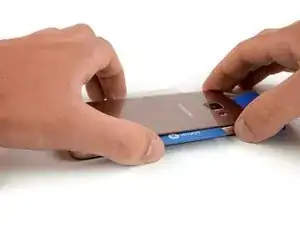
























Dieser Schritt war der schwierigste für mich. Ohne iOpener und nach langem Fönen wollte sich immer noch keine Lücke für den Pick finden…
Was dann geholfen hatte, war eine Sticknadel, die ich vorsichtig auf der unteren Rückseite bei einer der beiden kleinen Plastikstreifen ansetzte. Mit dieser konnte ich die Rückabdeckung so weit anheben, dass ich mit dem Pick dazwischen kam.
Honigerdnussbrot -